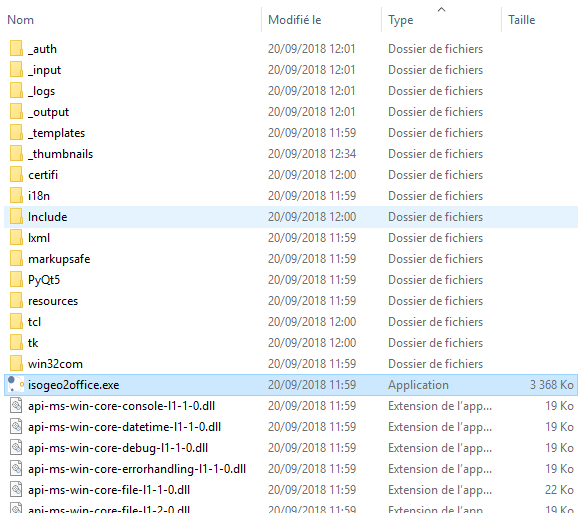Déploiement - installation
Installation
Isogeo2office se présente sous la forme d'un exécutable autonome, livré dans une archive ZIP. Cela signifie qu'il n'y a pas de processus d'installation à proprement parler sur le système (l'application peut donc être utilisée depuis une clé USB).
Procédure détaillée pour lancer l'application :
- Créer un dossier dans :
- si administrateur sur la machine :
C:\Programmes\Isogeo\isogeo2office - sinon :
C:\Users\%USERNAME%\AppData\Local\Isogeo\isogeo2office - ou si l'utilisateur préfère :
C:\Users\%USERNAME%\Documents\Isogeo\isogeo2office
- si administrateur sur la machine :
- Dézipper l'archive isogeo2office.zip fournie ;
- Lancer
isogeo2office.exe.
Pour plus de simplicité, comme pour n'importe quelle application Windows, il est parfaitement possible de créer un raccourci ou d'épingler l'application dans la barre des tâches.
Mise à jour
Lors du lancement, l'application vérifie si une nouvelle version est disponible et notifie l'utilisateur :
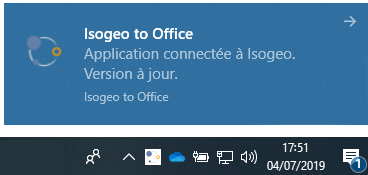
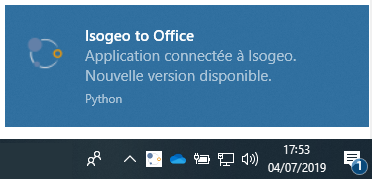
Pour mettre à jour l'application, il suffit de remplacer tous les fichiers du dossier par ceux de la nouvelle version. Les préférences et les paramètres d'authentification sont conservés.
Structure du dossier d'installation
Une seule chose à retenir ? isogeo2office.exe : exécutable de l'application. C'est le seul fichier à ouvrir pour utiliser le programme.
Par défaut, l'application embarque certains dossiers et fichiers qui sont de 2 types :
- les dossiers d'usage : préfixés d'un underscore (
_) sont ceux amenés à contenir les éléments liés à l'utilisation (fichiers journaux, table de correspondance des vignettes, modèles Word...). - les autres dossiers sont les dossiers "technique". Ils ne doivent en aucun cas être modifiés manuellement.
Quelques-uns des dossiers d'usage :
_auth: dossier où placer le fichier d'authentification à l'API pour éviter à l'utilisateur d'affronter le formulaire d'authentification_logs: dossier contenant les fichiers journaux (logs)_output: dossier de sortie par défaut des fichiers exportés (voir la configuration)_templates: dossier où stocker les modèles pour l'export en format word (voir la section dédiée)_thumbnails: dossier où est stocké le fichier Excel thumbnails.xlsx utilisé pour gérer les vignettes pour l'export en format word (voir la section dédiée)